Cách sửa file PDF trên điện thoại dễ dàng
Trên điện thoại của bạn có file PDF mà bạn đang cần chỉnh sửa ngay trước khi chia sẻ cho người khác. Vậy mời bạn cùng tham khảo các cách sửa file PDF trên điện thoại dễ dàng và nhanh chóng mà PDF.vn chia sẻ với bạn trong bài viết dưới đây nhé.

Mục lục nội dung
1. Cách sửa file PDF trên điện thoại không cần tải ứng dụng
Nếu bạn sử dụng điện thoại iPhone, bạn có thể dễ dàng đánh dấu, thêm text, thêm chữ ký vào file PDF trực tiếp mà không cần phần mềm. Nhưng với hệ điều hành iOS 15 trở lên, đã được nâng cấp và cung cấp thêm nhiều thao tác chỉnh sửa file PDF ngay trên điện thoại mà bạn không cần sử dụng phần mềm. Bạn thực hiện như sau:
Bước 1: Mở Tệp trên iOS, sau đó mở file PDF cần chỉnh sửa.
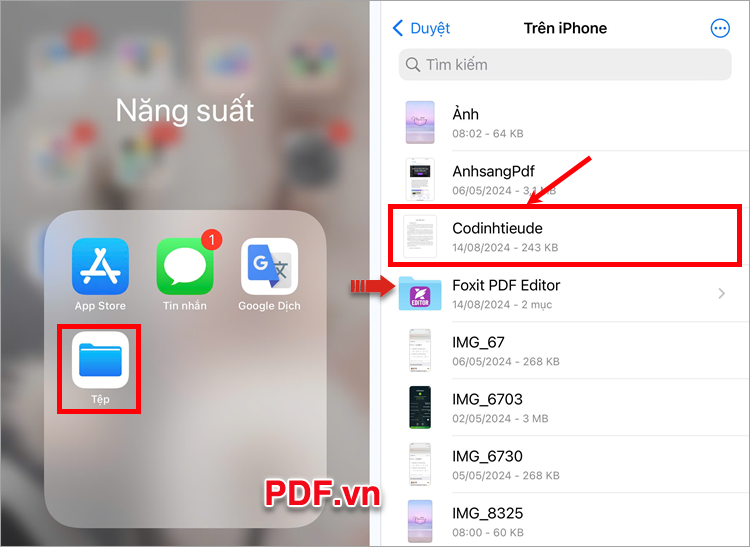
Bước 2: Khi đang ở chế độ mở toàn màn hình, bạn kéo trượt từ cạnh trái sang phải để mở chế độ chỉnh sửa cho file PDF. Chế độ này cho phép bạn nhìn thấy dạng file PDF thu nhỏ các trang.
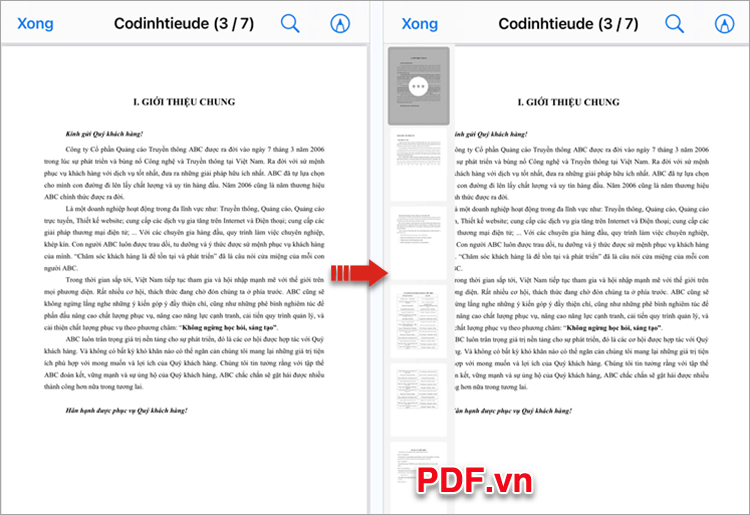
Bước 3: Trên đây bạn có thể thực hiện sửa file trên điện thoại tùy ý.
Để sắp xếp lại vị trí trang, bạn nhấn giữ vào trang thu nhỏ và kéo tới vị trí bạn muốn.
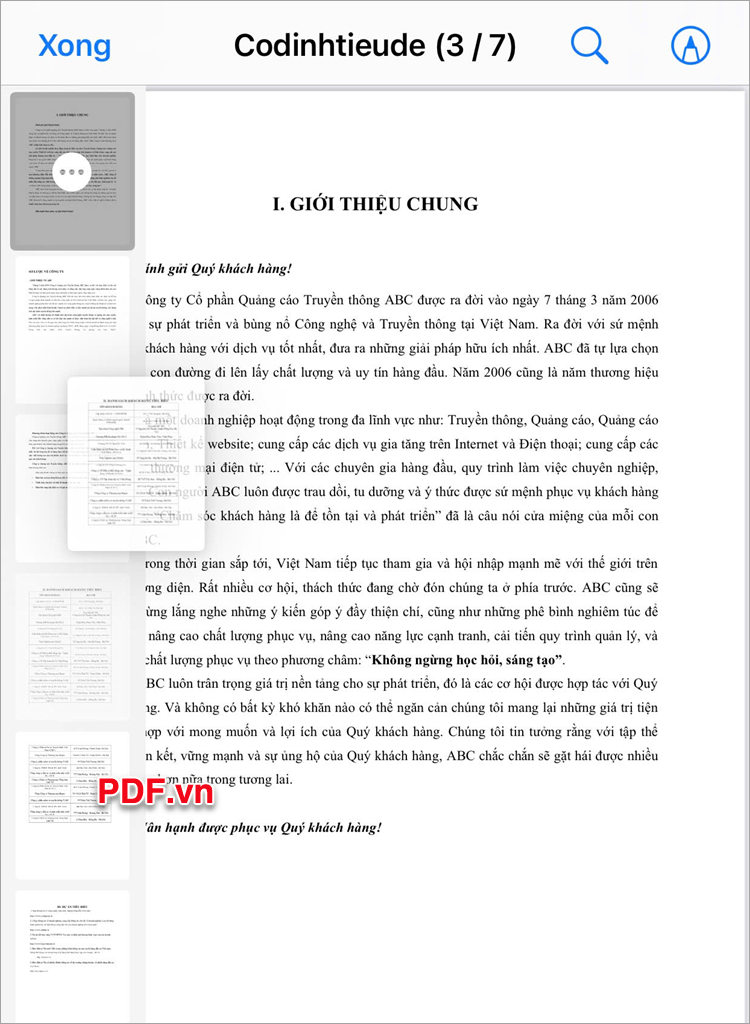
Bạn chọn vào trang muốn chỉnh sửa, xuất hiện dấu ba chấm, bạn chọn dấu ba chấm và thực hiện tùy chỉnh mà bạn muốn.
- Xoay sang trái: Xoay trang PDF sang trái
- Xoay sang phải: Xoay trang PDF sang phải
- Chèn Trang Trống: Chèn thêm trang PDF trắng
- Chèn từ tệp: Chèn hình ảnh cho PDF
- Xóa: Xóa trang PDF
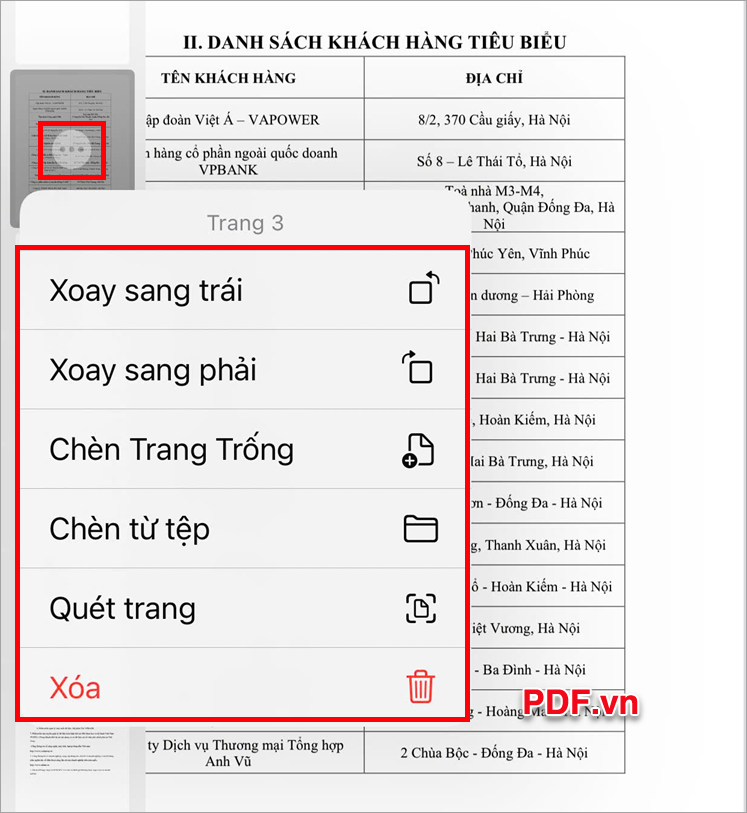
Bước 4: Sau khi chỉnh sửa xong, bạn chọn Xong để lưu lại file PDF đã chỉnh sửa.
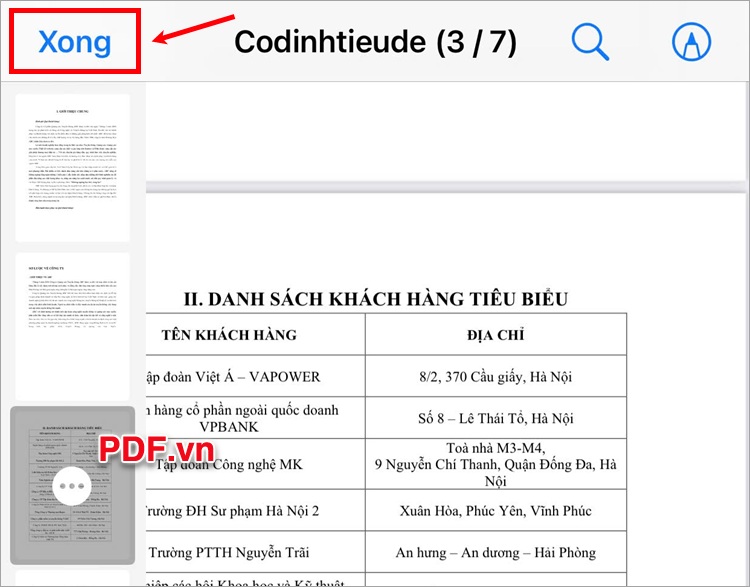
2. Cách sửa file PDF trên điện thoại trực tuyến
Sử dụng trang web trực tuyến để sửa file PDF cũng là một cách sửa file PDF trên điện thoại dễ dàng. Hiện nay có rất nhiều website hỗ trợ bạn sửa file PDF, một trong số đó là SmallPDF, giúp bạn thực hiện sửa file PDF trên điện thoại dễ dàng, nếu muốn sử dụng tính năng nâng cao thì bạn cần trả phí. Bạn thực hiện như sau:
Bước 1: Mở trình duyệt web trên điện thoại, sau đó truy cập vào https://smallpdf.com/vi/edit-pdf.
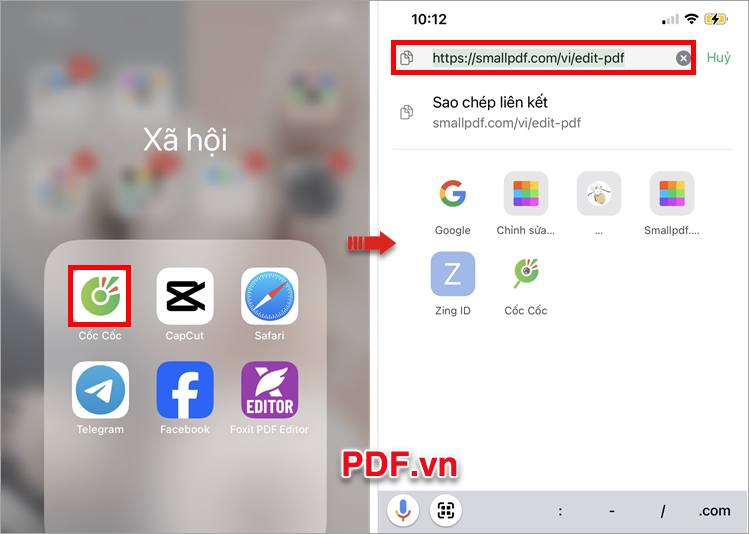
Bước 2: Trên giao diện website, bạn nhấn Chọn Các Tệp ➔ Chọn tệp, tiếp theo chọn đến file PDF cần chỉnh sửa.
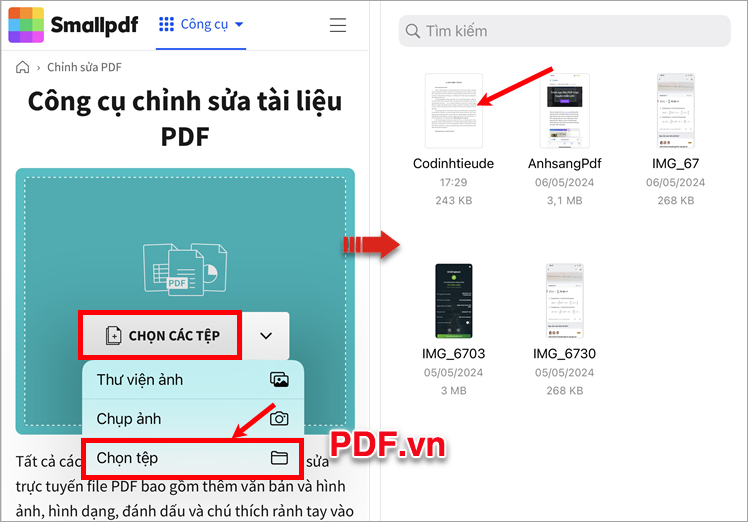
Bước 3: File PDF của bạn sẽ được tải lên web, tại đây bạn có thể dễ dàng chỉnh sửa file PDF của mình với thanh công cụ mà SmallPDF cung cấp. Bạn có thể chỉnh sửa file PDF với các tính năng như thêm nét vẽ, thêm văn bản, đánh dấu, thêm hình dạng, thêm hình ảnh,… Nếu bạn muốn sử dụng tính năng chỉnh sửa văn bản trong tài liệu PDF, bạn có thể dùng thử miễn phí 7 ngày hoặc trả phí để sử dụng.
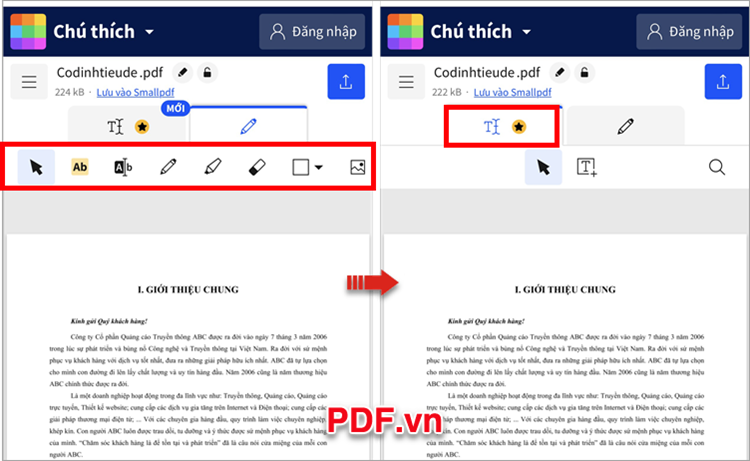
Bước 4: Sau khi bạn sửa file PDF xong, bạn chọn biểu tượng tải xuống, và chọn Tải xuống PDF để tải file PDF sau khi chỉnh sửa về điện thoại.
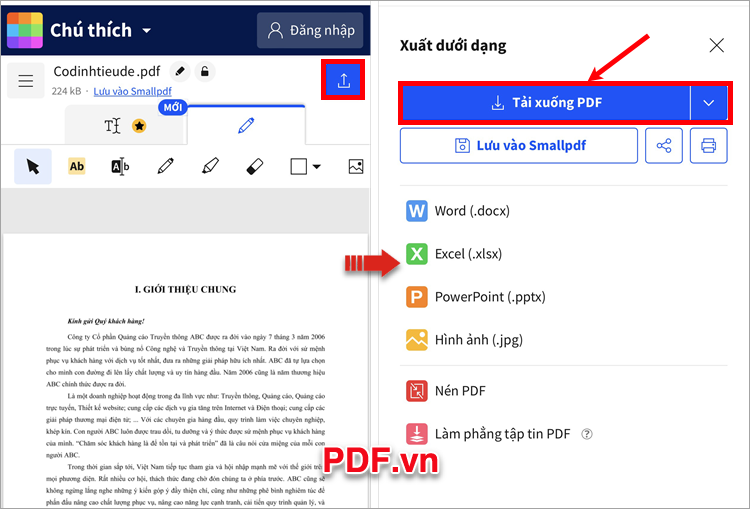
3. Cách sửa file PDF trên điện thoại với ứng dụng Foxit PDF Editor
Sử dụng ứng dụng Foxit PDF Editor là cách sửa file PDF trên điện thoại dễ dàng tiếp theo mà bạn có thể thực hiện nếu muốn nhanh chóng sửa file PDF của mình. Bạn thực hiện như sau:
Bước 1: Tải ứng dụng Foxit PDF Editor trên điện thoại.
Bước 2: Mở ứng dụng Foxit PDF Editor trên điện thoại, và chọn Files.
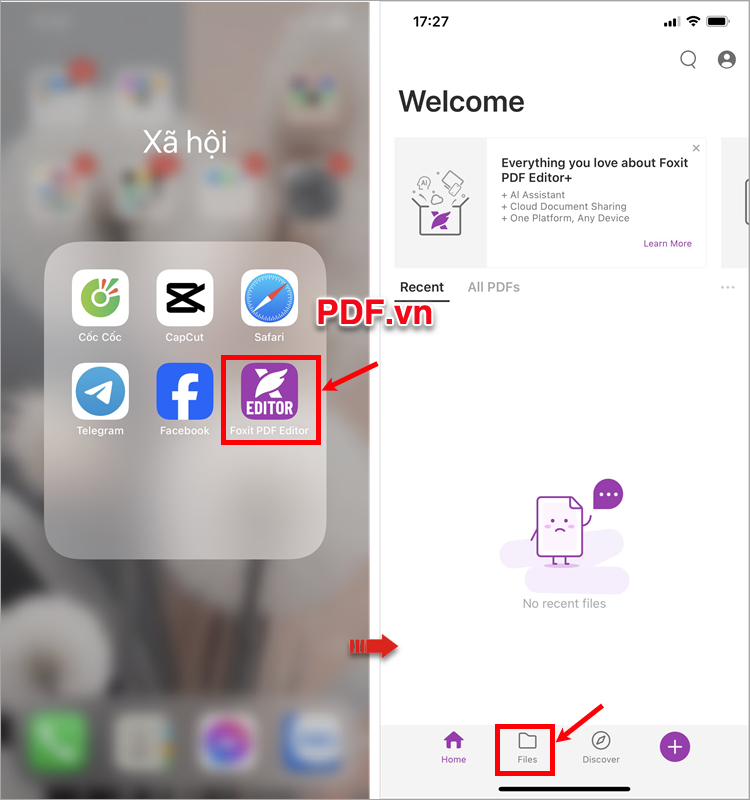
Bước 3: Chọn On This Phone, chọn tiếp Files, chọn đến file PDF cần chỉnh sửa.
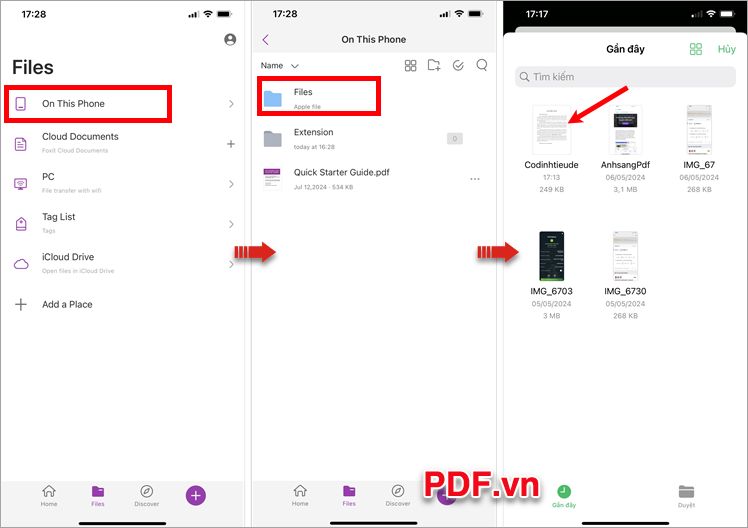
Bước 4: Xuất hiện giao diện chỉnh sửa file PDF trên điện thoại, bạn có thể dễ dàng chỉnh sửa file PDF của mình.
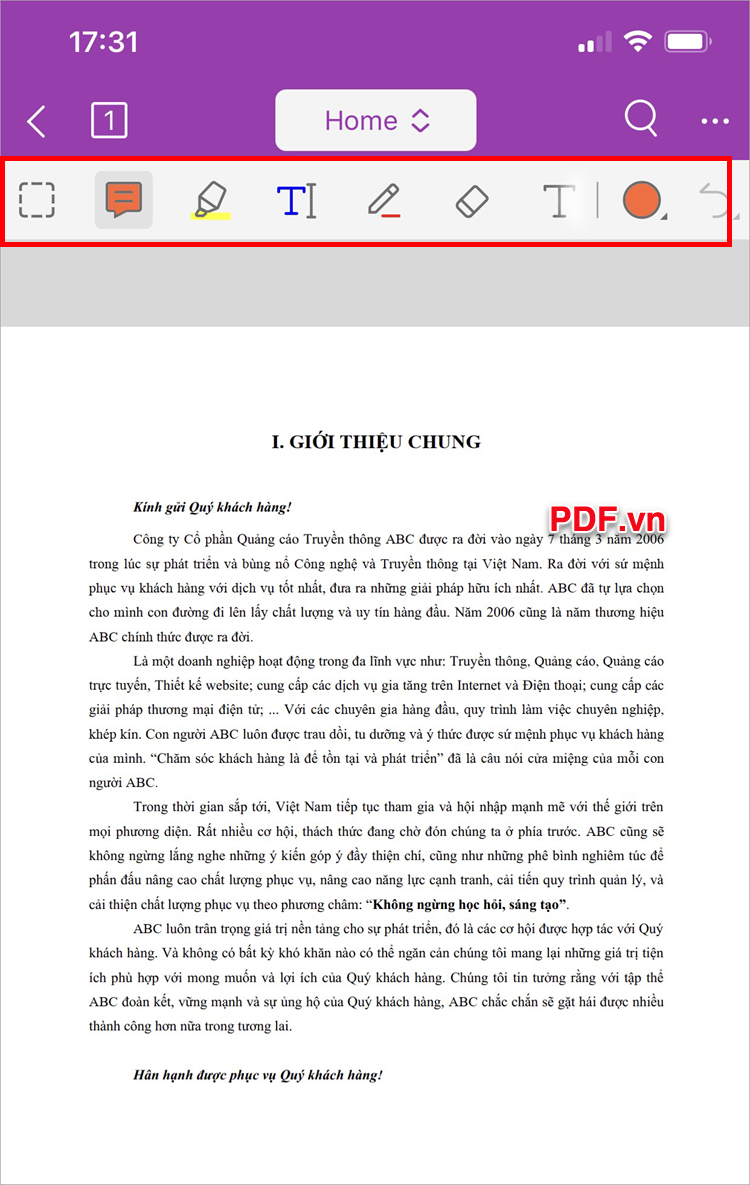
Bước 5: Sau khi chỉnh sửa xong, bạn chọn vào dấu ba chấm phía trên màn hình và chọn Save As. Cuối cùng chọn Save để lưu file PDF đã chỉnh sửa.
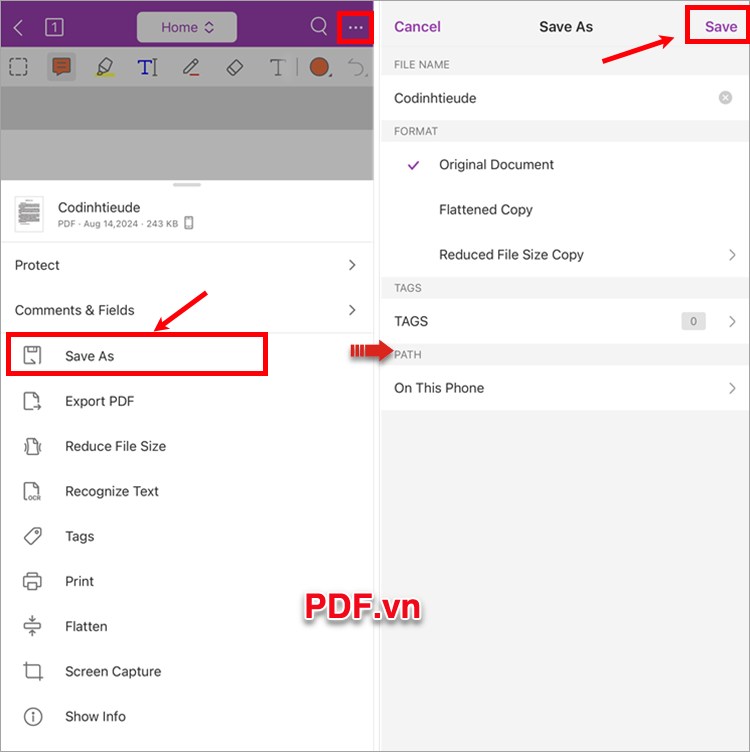
Như vậy, PDF.vn đã chia sẻ với bạn 3 cách sửa file PDF trên điện thoại dễ dàng và nhanh chóng, dù bạn sử dụng điện thoại hệ điều hành iOS hay Android, bạn vẫn có thể sửa file PDf dễ dàng với một trong các cách trên. Hi vọng bài viết này sẽ giúp ích cho bạn, cảm ơn bạn đã quan tâm và theo dõi bài viết này.




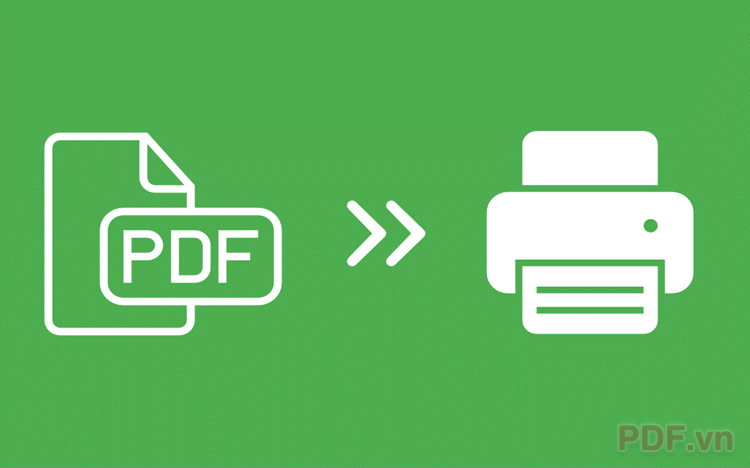



















Viết bình luận